Hallo Habr! Im Laufe der Zeit möchten Vermarkter Trichter für Remarketing zu Ereignissen erstellen und dann auch alle Kanäle verfolgen.
So starten Sie Remarketing: In jedem System müssen Sie die Zielgruppensammlung konfigurieren. Und um weniger mit ihnen verwechselt zu werden, schlage ich eine Lösung vor - ein einziges Format für Veranstaltungen zu schaffen, aus denen das Publikum gebildet wird.
Um das Skalieren von Remarketing auf andere Systeme zu vereinfachen, werden jetzt GA-Ereignisse in Metrica, Facebook, VK und MyTarget synchronisiert.

Lass uns gehen!
// Die Installation von Zählern und Pixeln wird nicht berücksichtigt. Wir glauben, dass sie bereits über Google Tag Manager konfiguriert wurdenWenn Sie bereits mit Remarketing in Google Ads gearbeitet haben, verfügen Sie höchstwahrscheinlich bereits über ein Verzeichnis mit Ereignissen, mit denen Remarketing-Zielgruppen erstellt wurden:
 (Beschreibung der GA-Ereignisse, für die Remarketing-Zielgruppen konfiguriert wurden)
(Beschreibung der GA-Ereignisse, für die Remarketing-Zielgruppen konfiguriert wurden)So senden Sie Ereignisse an andere Systeme
Yandex.MetricayaCounterXXXXXX.reachGoal('customeventname');
→
HilfeFacebook fbq('track', 'customeventname');
→
HilfeVK VK.Retargeting.Event('customeventname');
→
HilfeMyTarget (Top.Mail.ru) var _tmr = window._tmr || (window._tmr = []); _tmr.push({ id: 'counterID', type: 'reachGoal', goal: 'arrows' });
→
HilfeWir verstehen, dass wir Daten benötigen: Ereigniskategorie, Ereignisaktion, Ereignisbezeichnung, die wir in der Zeile% ec% _% ea% _% el% kombinieren werden.
Wie Google Analytics Informationen sammelt
Insgesamt sammelt der GA-Zähler Informationen, wir werden sie nicht analysieren. Dieses Problem wird in der Videoanweisung ausführlich beschrieben.
Wenn das konfigurierte Ereignis ausgelöst wird, wird eine Anforderung des Formulars an Google Analytics gesendet:
https://www.google-analytics.com/collect?v=1&_v=j72&a=557659108&t=event&ni=0&_s=1&dl=http%3A%2F%2Fgtm1.marketello.ru%2F&ul=en-us&de=UTF-8&dt=Marketello%20GTM%20%E2%80%94%20Just%20another%20WordPress%20site&sd=24-bit&sr=1920x1080&vp=743x978&je=0&ec=ecaterogy&ea=eaction&el=elabel&_u=SACAAEAB~&jid=&gjid=&cid=976245273.1518533705&tid=UA-108448586-6&_gid=55313625.1542000243>m=2wgas3TT5B95L&z=2122252649
Lassen Sie uns die Parameter aus der Anfrage in eine verständlichere Form bringen:
v: 1 _v: j72 a: 557659108 t: event ni: 0 _s: 1 dl: http://gtm1.marketello.ru/ ul: en-us de: UTF-8 dt: Marketello GTM — Just another WordPress site sd: 24-bit sr: 1920x1080 vp: 743x978 je: 0 ec: ecaterogy ea: eaction el: elabel _u: SACAAEAB~ jid: gjid: cid: 976245273.1518533705 tid: UA-108448586-6 _gid: 55313625.1542000243 gtm: 2wgas3TT5B95L z: 2122252649
Eine Beschreibung aller Parameter finden Sie in der
offiziellen Hilfe .
Wir interessieren uns für die Parameter: ec (Ereigniskategorie), ea (Ereignisaktion), el (Ereignisbezeichnung).
Übergeben Sie Parameter an die GTM-Variable
Wenn Sie gerade erst mit Google Tag Manager beginnen, lesen Sie die Videoversion dieses Handbuchs .Erstellen Sie eine CustomTask-VariableÖffnen Sie den Abschnitt Variablen in GTM. Erstellen Sie eine neue Variable vom Typ Benutzerdefiniertes JavaScript. Ich werde diese Variable CustomTask nennen.
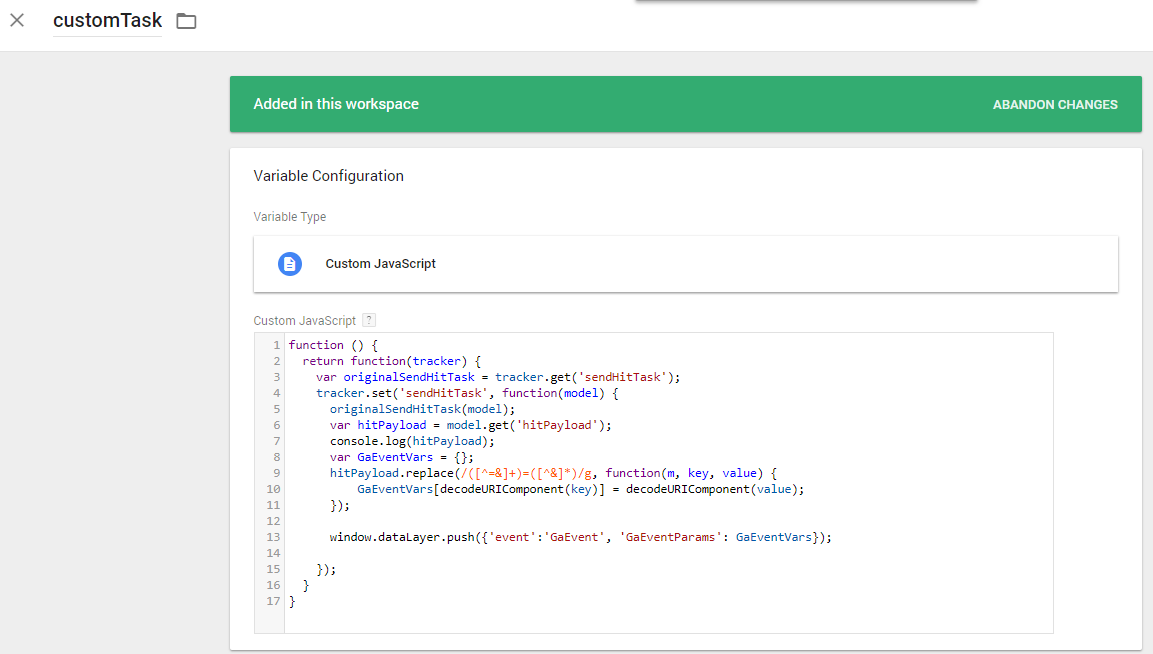
function () { return function(tracker) { var originalSendHitTask = tracker.get('sendHitTask'); tracker.set('sendHitTask', function(model) { originalSendHitTask(model); var hitPayload = model.get('hitPayload'); // console.log(hitPayload); // , var GaEventVars = {}; // hitPayload.replace(/([^=&]+)=([^&]*)/g, function(m, key, value) { GaEventVars[decodeURIComponent(key)] = decodeURIComponent(value); }); // DataLayer 'GaEventParams' gtm- GaEvent window.dataLayer.push({'event':'GaEvent', 'GaEventParams': GaEventVars}); }); } }
Wir werden diese Variable zur customTask unseres Google Analytics-Trackers hinzufügen. Weitere Informationen zu Aufgaben finden Sie in der
Hilfe .
Wir verbinden customTask mit dem Google Analytics-ZählerÖffnen Sie die globalen Einstellungen von Google Analytics (dies ist der Abschnitt "Variablen" in GTM). Wählen Sie im Abschnitt Weitere Einstellungen die Option Zu setzende Felder aus. Wir nennen Feldname: customTask (in diesem Format erforderlich). Und in den Wert werfen wir unsere Variable {{customTask}}:
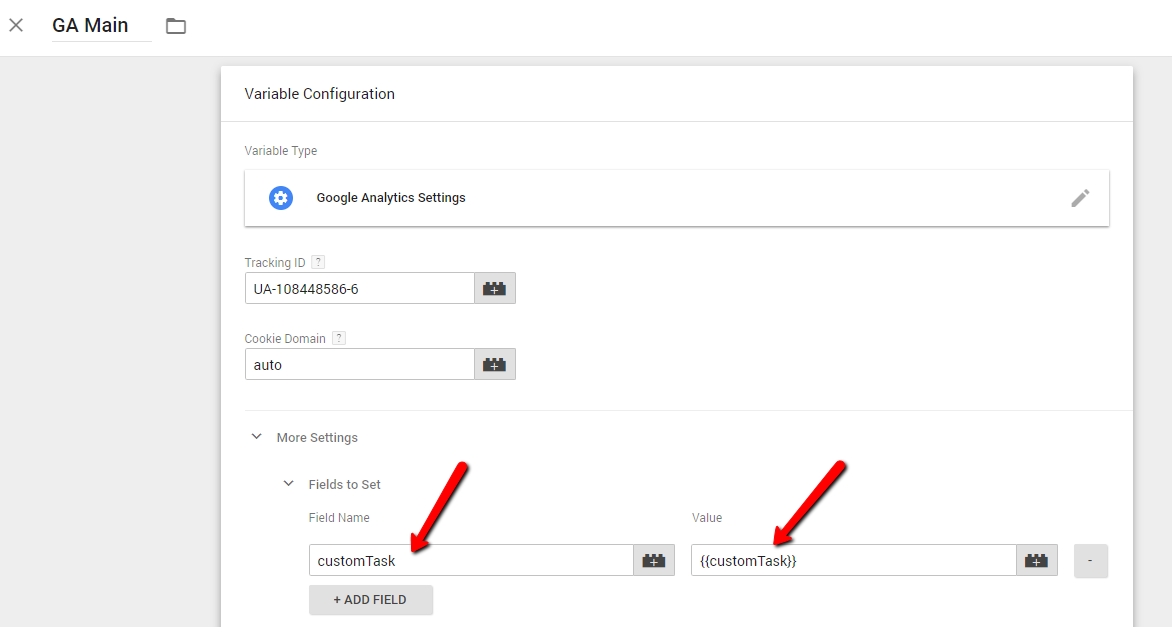
Stellen Sie sicher, dass alle in GTM konfigurierten Google Analytics-Ereignisse verwendet werden
Globale GA-Einstellungen.
Nach diesen Einstellungen wird für jeden Google Analytics-Treffer (z. B. Seitenaufruf oder Ereignis) im Tag Manager-Debugger ein neues GaEvent GTM-Ereignis mit einer vollständigen Liste von Parametern angezeigt:
 Konfigurieren einer Variablen aus einem DataLayer
Konfigurieren einer Variablen aus einem DataLayerÖffnen Sie den Abschnitt Variablen in GTM. Erstellen Sie eine neue Variable vom Typ "DataLayer-Variable". Wir geben den Namen an, der dem Namen des Ereignisses entspricht - GaEventParams.
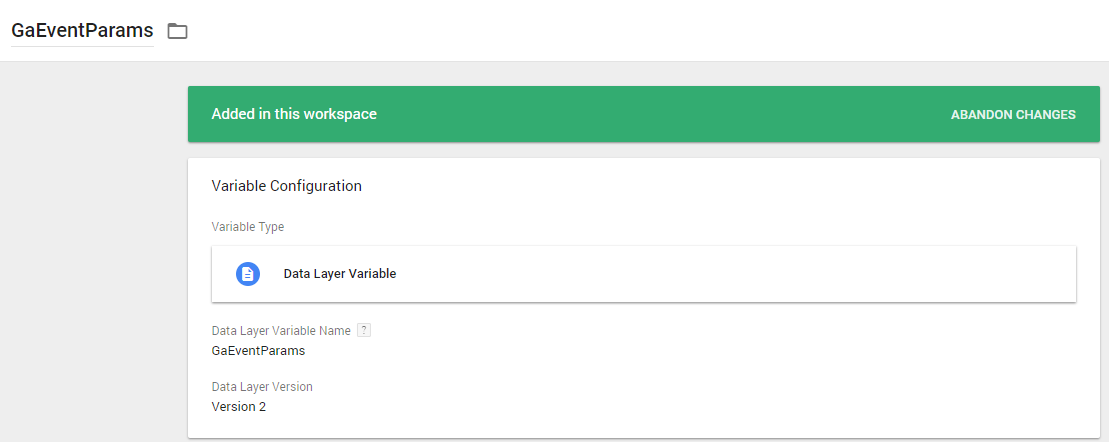
Wir aktualisieren unsere Testseite und überprüfen, ob die Variable im Debug-Fenster angezeigt wird:
 Konfigurieren eines GaEvent-Triggers
Konfigurieren eines GaEvent-TriggersÖffnen Sie in GTM den Abschnitt Trigger und erstellen Sie einen neuen, der während des Ereignisses funktioniert. Der Auslösertyp ist Benutzerdefiniertes Ereignis. Der Ereignisname lautet GaEvent (ja, dies ist das Ereignis, das wir von einer Funktion in customTask an den DataLayer gesendet haben).
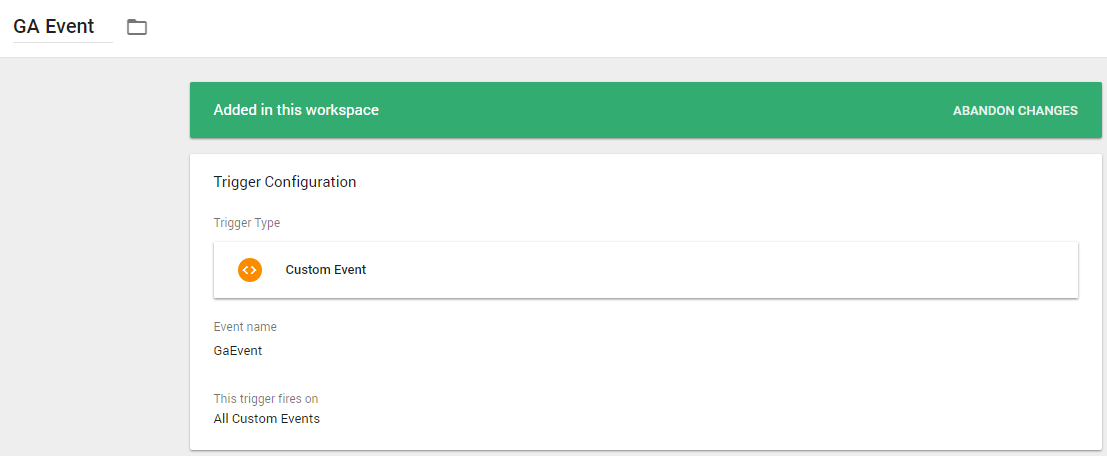 Festlegen eines Tags, das Ereignisse an andere Systeme sendet
Festlegen eines Tags, das Ereignisse an andere Systeme sendetWir konfigurieren ein Tag, das Ereignisse auf Systemen sendet.
Rufen Sie das Tag Send Ga Event to Ads auf und geben Sie Custom HTML ein. Weisen Sie einen GA-Ereignisauslöser zu. Und fügen Sie den Inhalt hinzu:
<script> (function(){ var gaEventParams = {{GaEventParams}}; console.log(gaEventParams); // if(gaEventParams.t == "event") { // ( ec,ea,el ) var event_name = gaEventParams.ec + '_' + gaEventParams.ea + '_' + gaEventParams.el; // try { yaCounter51115808.reachGoal(event_name); } catch (e) {} // Facebook try { fbq('track', event_name); } catch (e) {} // VK try { VK.Retargeting.Event(event_name); } catch (e) {} // MyTarget (Mail.ru) try { var _tmr = window._tmr || (window._tmr = []); _tmr.push({ id: 3067973, type: 'reachGoal', goal: event_name }); } catch (e) {} } })(); </script>
Wir öffnen den Browser, führen die Aktion aus, mit der das Ereignis nur nach GA geflogen ist, und sehen, dass die Anforderungen auch an andere Dienste gesendet wurden:
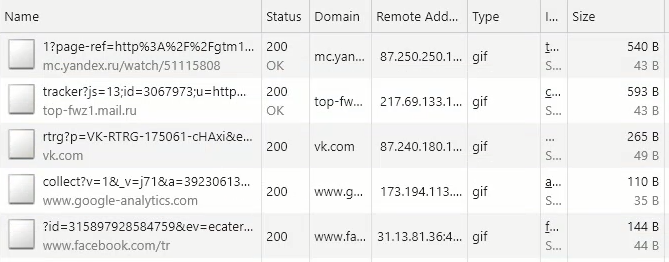
Daher müssen Sie Ereignisse nicht für jedes System separat verbinden. Es reicht aus, ein neues Ereignis in GA zu konfigurieren, und es wird automatisch an andere Systeme gesendet.
Sie müssen lediglich die Bedingungen für die Bildung eines Remarketing-Publikums für Veranstaltungen in Werbekabinetten anpassen.
Viel Glück!